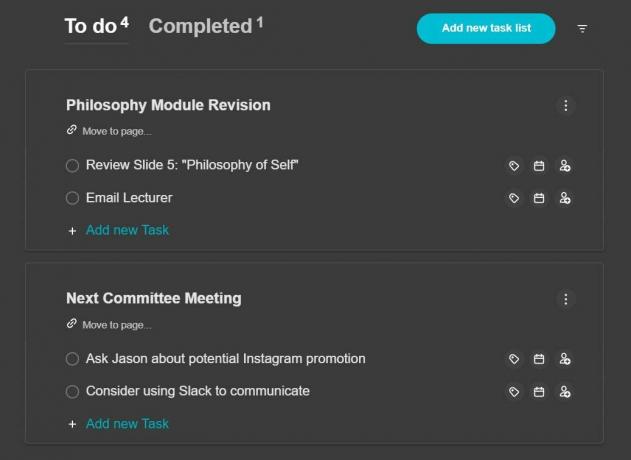Esmakordselt 2020. aasta detsembris välja antud Nimbus Note on mitmekülgne märkmete tegemise tööriist, mis kasvab tootlike töötajate seas üha populaarsemaks. Saadaval on kolm hinnakujundusvalikut: Tasuta, Pro ja Business, mis sisaldavad hulgaliselt ainulaadseid funktsioone teie tootlikkuse suurendamiseks ja märkmete tegemise kiiruse suurendamiseks.
Siin on sissejuhatav juhend Nimbus Note'i kasutamiseks ja eelvaade selle mõnest parimast tootlikkust suurendavast funktsioonist.
Nimbus Note'i toimetaja põhitõed
Nimbuse märkus kasutab plokiredaktorit sarnane Notionis nähtuga, mis pakub oma töö vormindamiseks palju võimalusi. Kõiki saadaolevaid plokke saab vaadata käskude loendi kaudu, millele pääseb juurde, tippides / võti.
Käskude loendist leiate hulga vormindamisvalikuid, sealhulgas, kuid mitte ainult, täpploendeid, nummerdatud loendeid, märkeruutusid, tsitaadiplokke ja jaotiste katkestusi. Selle muljetavaldava käskude loendi abil saate hõlpsalt luua sisurikkaid lehti.
Lehtede korraldamine ja navigeerimine rakenduses Nimbus Note
Nimbus Note'is on märkmete korralikuks ja esinduslikuks tegemine lihtne. Esiteks saate vormindada teksti kolme pealkirja suurusega (H1, H2 ja H3), millele pääsete juurde käskude loendi kaudu. See loob automaatselt teie dokumendi kontuuri, mis sarnaneb Microsoft Wordi navigeerimispaani funktsiooniga. Seejärel kasutage Kuva sisukord struktuuri eelvaate kuvamiseks märkme pealkirja paremas servas oleval nupul.
Samuti saate klaviatuuri otseteed kasutades kleepida kontuuri suvalisse kohta oma dokumendis plokina Ctrl + Alt + O. See kuvab teie lehe päiste hierarhia, millel klõpsamine aitab teil liikuda vastava jaotiseni.
Kokkupandavate pealkirjade funktsiooni kasutamine
See võib olla tohutu, kui lehed on sisu täis. Teie lehed ei paista mitte ainult korrastamata, vaid ka tekstimerest hajutatud olulise teabe leidmine võib olla keeruline. Kokkupandavad pealkirjad on Nimbus Note'i ainulaadne funktsioon, mis lahendab selle probleemi, võimaldades teil lehe sisu dünaamiliselt peita ja kuvada.
Nagu tavaliste päiste puhul, on käsuloendis valida kolme suuruse vahel ja kõik loodud kokkupandavad päised lisatakse automaatselt dokumendi kontuurile.
Selle funktsiooni kasutamiseks valige käskude loendist üks päise suurustest, pange sellele pealkiri ja tippige päise pealkirja alla soovitud sisu. (See taandab sisu automaatselt.) Seejärel saate hõlpsasti peita ja kuvada loodud sisu, klõpsates lülitusnupul Ahenda pealkirja.
See funktsioon aitab teie dokumendis esile tõsta ainult olulist teavet. Saate seda kasutada ka läbivaatamistööriistana, et testida oma teadmisi, varjates ja paljastades vastuseid küsimustele ja õpitud teemadele.
Kuidas luua ja vaadata Nimbus Note'is ülesannete loendeid
The Ülesannete nimekiri Nimbus Note'i funktsioon ühendab märkmete tegemise kogemuse tõhusa ülesannete haldamisega. Käsu tippimine /Ülesannete nimekiri või kasutades kiirklahvi Ctrl + Alt + D loob spetsiaalse ploki, mis meenutab ülesannete loendit, kuhu saate dokumendis liikvel olles ülesandeid lisada.
Saate lisada ülesannetele silte, kasutades iga ülesande paremal pool asuvat väikest sildiikooni, mis aitab ülesannete kategoriseerida. Ärikasutajad saavad lisada ka koostööülesandeid.
Ülesannete loendid on suurepärane viis tehtavate asjadega kursis hoidmiseks ja võivad aidata ülesannete komplekteerimine. Näete sildiga valikut Ülesanded liidese vasakul küljel külgribal. Sellel klõpsamisel avaneb teie loodud ülesannete loendite keskus, kus saate ülesandeid vaadata või redigeerida ja neid filtreerida Lõpetatud ja Tegema kategooriad.
Kuidas oma tööruumis lehti viidata ja linkida
Üks kasulikumaid tööriistu, mida digitaalsed märkmete tegemise rakendused pakuvad, on võimalus viidata linkide abil teistele lehtedele. Nimbus Note pole erand, võimaldades teil kiiret juurdepääsu oma ideedele kogu tööruumis.
Lehe viite loomiseks tippige @ käsk, millele järgneb lehe nimi, millele soovite linkida, seejärel valige see kuvatavast loendist.
Kui teil tekib töötades mõni suurepärane idee mõne muu lehe jaoks, võimaldab Nimbus Note teil teisendada teksti uue lehe pealkirjaks, kasutades Loo leht tööriist, nagu allpool kirjeldatud:
Leheküljeviited on suurepärane viis oma tööruumi korraldusega kursis püsimiseks ja abiks kiireks edasi-tagasi liikumiseks erinevatelt lehtedelt.
Vihjeploki kasutamine Nimbus Note'is
Nimbus Note'i vihjeplokk võimaldab teil lisada oma tööle veel ühe vaatenurga. Vihje loomine vormindab teksti rõhutatud plokis, nagu allpool näidatud:
Selle ploki rakendamiseks tippige käskude loendisse "vihje" või kasutage kiirklahvi Ctrl + Alt + U. Samuti saate muuta vihjeikooni, klõpsates sellel, et avada emotikonide loend. Kasutage vihjeplokki, et visandada põhiteavet, teha kokkuvõtteid või lisada endale märkmeid.
Sisuplokkide teisendamine Nimbus Note'is
Nimbus Note muudab sisuplokkide teisendamise lihtsaks Teisenda tööriist. Selleks hõljutage kursorit soovitud ploki kohal, mille vasakus servas kuvatakse kolm punkti. Sellel klõpsates avaneb menüü, kus näete Teisenda suvand, mis võimaldab teil muuta valitud tekstile rakendatud ploki tüüpi.
Üliproduktiivsete kasutajate jaoks saate seda saavutada ilma hiirt liigutamata, kasutades kiirklahvi Ctrl + A terve ploki esiletõstmiseks, seejärel kasutage uue soovitud ploki vastavat otseteed, et see koheselt teisendada. Otseteed on loetletud käskude loendi menüüs.
Kuidas oma lehtedele kommentaare lisada
Nimbus Note's Kommentaarid funktsioon aitab ka teie tööle täiendavat perspektiivi lisada. Kommentaaridele pääsete juurde, tõstes esile teksti ja valides menüüst kommentaaride ikooni (allpool kirjeldatud).
See võib olla kasulik enesemõtlemise tööriist, kui töötate üksi ja kui teie tööruumis on palju inimesi, võite kasutada @ sümbol, et mainida teisi inimesi.
Nimbus Note pakub erinevaid tööriistu nutikate märkmete tegemiseks ning tõhusa ja organiseeritud tööruumi loomiseks. Digitaalsete märkmete tegemisel pabermärkmete asemel on Nimbus Note suurepärane võimalus lühema ajaga rohkem ära teha.